
机械硬盘作为计算机存储设备的重要组成部分,因其较大的容量和较低的成本,广泛应用于个人电脑、企业服务器及各类存储系统中。然而,随着使用时间的增长,机械硬盘不可避免地会出现坏扇区和大量坏道的问题,严重时不仅影响硬盘性能,还可能导致数据丢失。本文将围绕机械硬盘坏扇区和大量坏道的有效修复方法进行详细指导,帮助用户在中国地区科学、有效地维护硬盘,延长其使用寿命。
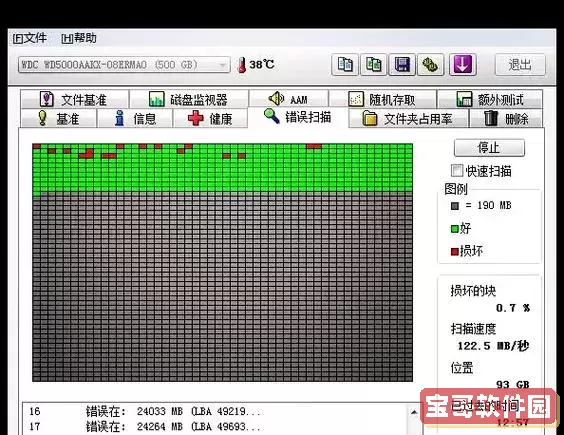
一、机械硬盘坏扇区和坏道的概述
机械硬盘的坏扇区,通常指的是硬盘表面物理损伤或磁头读写异常所造成的扇区数据无法正常读取;坏道则指的是硬盘上连续的、多个坏扇区的集合,严重时硬盘将出现大量数据损坏的现象。坏扇区分为物理坏扇区和逻辑坏扇区,前者是硬盘内部硬件问题导致,其修复难度较大;后者通常是文件系统错误或软件故障引起,通过软件手段修复的可能性较大。

二、坏扇区和坏道的检测方法
1. 使用Windows自带的“CHKDSK”工具:打开命令提示符,输入命令“chkdsk X: /f /r”(X代表硬盘盘符),系统将扫描并修复逻辑坏扇区,同时尝试恢复可读数据。
2. 应用第三方检测工具:国内外都有优质的硬盘检测软件,如CrystalDiskInfo(硬盘健康状态监控)、Victoria、HD Tune等,这些工具可以对硬盘进行深入诊断,明确坏扇区的范围和位置。
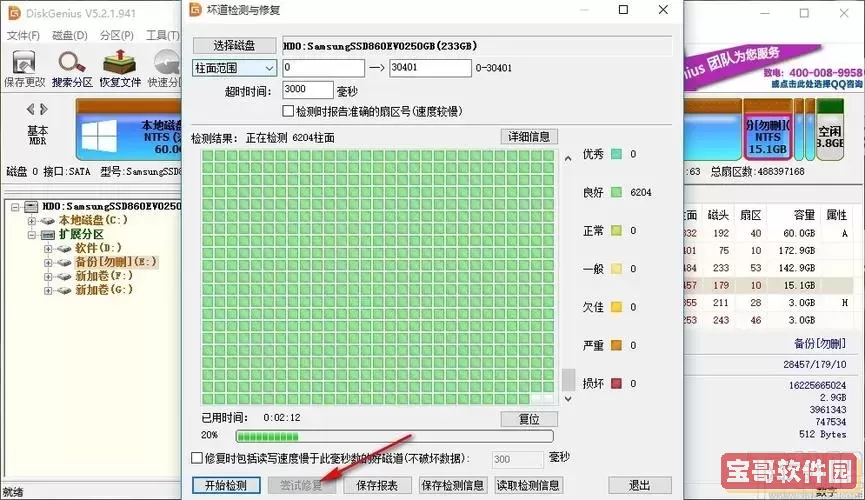
3. 硬盘厂商自带诊断工具:如希捷的SeaTools、东芝的Storage Diagnostic Tool、西数的Data Lifeguard等,这些软件针对厂商硬盘有更好的兼容性和修复功能。
三、坏扇区和坏道的有效修复方法
1. 逻辑坏扇区的修复
(1)CHKDSK命令修复:适用于逻辑坏扇区,执行“chkdsk /r”能扫描所有扇区并标记坏道,防止系统写入数据。
(2)第三方修复软件:市面上如DiskGenius、PartitionGuru(现为DiskGenius)等功能强大的国产软件,不仅支持坏扇区检测,还能进行坏扇区隔离,让系统不再访问这些区域。
2. 物理坏扇区的处理
物理坏扇区由于硬盘介质实际损坏,无法通过软件修复,只能通过以下方法间接解决:
(1)坏道隔离:部分磁盘管理软件支持将这些物理坏扇区“隔离”或“隐藏”,防止操作系统访问,从而减少坏道的影响。
(2)低级格式化(不推荐普通用户操作):低级格式化会重写盘面扇区,有时能修复磁性材料损伤较轻的坏扇区,但风险较大,且现代硬盘一般不支持用户低级格式化。
(3)更换硬盘:发现大量物理坏扇区时,建议及时备份数据并更换新硬盘,避免数据丢失和系统崩溃。
3. 数据备份和恢复
机械硬盘出现坏道时,数据丢失的风险大大增加,为防止重要数据损坏,用户在发现坏扇区时,应第一时间通过备份软件(如AOMEI Backupper、超级备份专家等)进行完整备份。遇到数据损坏情况,可以尝试DiskGenius等专业数据恢复软件恢复数据,或寻求专业的数据恢复服务。
四、机械硬盘坏扇区和坏道的预防措施
1. 定期备份数据:养成良好的备份习惯,避免数据因硬盘损坏而丢失。
2. 合理使用硬盘:避免频繁断电和强烈震动,减少硬盘机械部件的磨损。
3. 保持硬盘环境干燥、通风:高温潮湿对硬盘寿命影响较大,建议配置良好的散热设备。
4. 定期检测健康状态:使用健康监测工具及时发现并处理潜在问题。
五、总结
机械硬盘的坏扇区和大量坏道问题,既是常见的硬件故障,也是硬盘维护和数据保护的重要内容。对于中国用户而言,合理利用系统工具与国产专业软件,结合厂商官方诊断,可以较有效地检测和修复逻辑坏扇区。同时,面对物理坏扇区,应及时备份,必要时更换硬盘,避免数据不可恢复的损失。以科学态度对待硬盘故障,结合日常维护和预防措施,能够显著提升机械硬盘的稳定性和使用寿命。